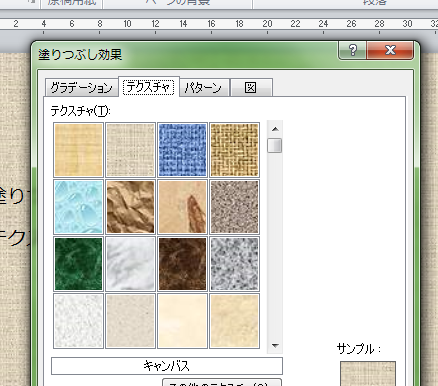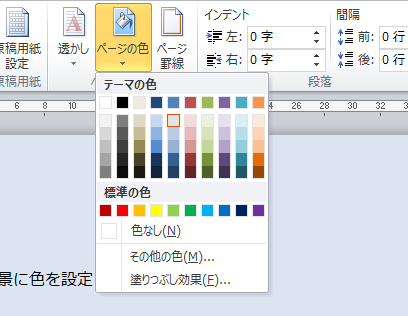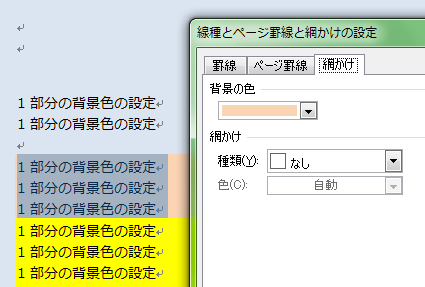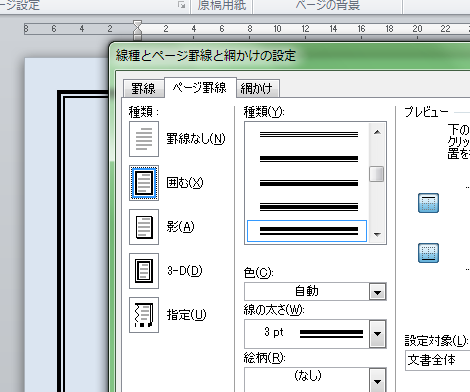ワードの文書に背景をつけると、チラシや案内状に向いた見栄えの良い文書が出来上がります。また、「透かし」は「社外秘」など入力スペースを削らずに印刷でき、ビジネスにも活用できます。ワードでは背景に色を付けるだけではなく写真なども設定できるので、いろいろ応用できます。
ワードに背景をつける5つのポイント
ワード文書のいろいろな背景の設定方法を説明します。
「色を付ける」、「ページ内の1部分に色を付ける」、「透かしを挿入する」、「ページ罫線を追加する」、「テクスチャを使う」についてそれぞれ設定方法を説明します。
1.背景に色をつける
背景に色をつけます。
「ページレイアウト」タブの「ページの色」を選択します。
変更したい色を選択します。
2.1部分の背景色を変える
変更したい範囲を選択します。
「ページレイアウト」タブの「ページ罫線」を選択します。
「線種とページ罫線と網かけの設定」画面の「網かけ」タブを選択します。
「背景の色」から変更したい色を選択します。
3.透かしの設定
「ページレイアウト」タブの「透かし」を選択します。
「ユーザー設定の透かし」を選択します。
「テキスト」欄に表示したい文字を入力しOKボタンをクリックします。
透かしが表示されます。
4.ページ罫線の設定
ページ罫線を引きます。
「ページレイアウト」タブの「ページ罫線」を選択します。
「線種とページ罫線と網かけの設定」画面の「ページ罫線」タブを選択します。
種類を選択してOKボタンをクリックします。
ページ罫線が表示されます。
5.塗りつぶし効果を使う
「ページレイアウト」タブの、「ページの色」の「塗りつぶし効果」を選択します。
「テクスチャ」タブを選択し、変更したいテクスチャを選択しOKボタンをクリックします。
選択したテクスチャが表示されます。
紹介した以外にも、写真を背景に使うこともできます。ワードには画像加工の機能もあるので、画像加工ソフトがなくても簡単に写真を加工できます。写真やページ罫線などいろいろ組み合わせて、チラシや案内状などに活用してください。
まとめ
ワードに背景をつける5つのポイント
- 背景に色をつける
- 1部分の背景色を変える
- 透かしの設定
- ページ罫線の設定
- 塗りつぶし効果を使う